win11不识别老硬盘 电脑无法识别硬盘怎么办
Win11不识别老硬盘,电脑无法识别硬盘的问题让很多用户感到困扰,当我们在升级系统或更换硬盘时,可能会遇到这种情况。在面对这个问题时,我们可以尝试一些简单的解决方法,比如检查硬盘连接是否稳固,更新硬盘驱动程序,或者尝试在BIOS设置中重新识别硬盘。如果以上方法仍无法解决问题,我们也可以寻求专业人士的帮助,以确保电脑硬盘能够正常运行。只要我们耐心细心地处理,相信这个问题终将会得到解决。
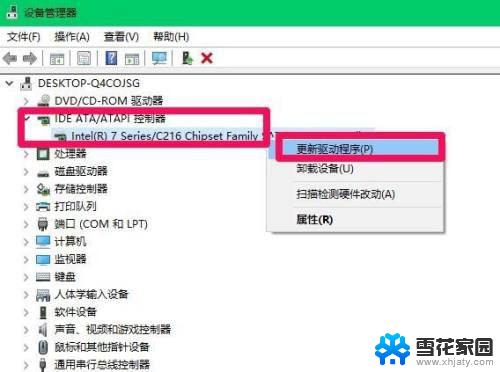
1. **检查连接**:首先,确认硬盘的数据线和电源线是否牢固连接。松动或损坏的连接线是导致硬盘无法识别的常见原因。尝试重新插拔这些线缆,确保它们紧密且正确地连接到主板和硬盘上。
2. **BIOS检查**:重启电脑并进入BIOS设置。在BIOS中,查看硬盘是否被列在存储设备列表中。如果没有,可能是BIOS没有正确识别硬盘。此时,可以尝试重置BIOS到默认设置,或者更新BIOS到最新版本,以支持新型号的硬盘。
3. **更换SATA端口**:如果硬盘连接在主板的某个特定SATA端口上无法识别,尝试更换到其他SATA端口。有时候,主板上的某些端口可能因故障而无法正常工作。
4. **硬盘状态检查**:使用硬盘检测工具(如HD Tune、CrystalDiskInfo等)检查硬盘的健康状态和SMART信息。这些工具可以帮助识别硬盘是否有物理损坏或即将失效的迹象。
5. **系统驱动更新**:确保操作系统的硬盘控制器驱动是最新的。过时的驱动可能无法正确识别新型号的硬盘。可以通过设备管理器或制造商的官方网站下载并安装最新的驱动程序。
6. **数据线和电源测试**:如果条件允许,尝试使用其他已知良好的数据线和电源适配器进行测试。以排除这些配件本身的问题。
7. **硬盘初始化与格式化**:如果硬盘是新的或之前未初始化,可能需要在磁盘管理工具中进行初始化操作。并为其分配文件系统。注意,这一步会清除硬盘上的所有数据,因此请确保已做好数据备份。
通过以上步骤,大多数硬盘无法识别的问题都能得到解决。如果问题依旧存在,可能需要考虑硬盘本身存在严重故障,此时建议寻求专业的数据恢复服务或考虑更换硬盘。
以上就是win11不识别老硬盘的全部内容,还有不懂得用户就可以根据小编的方法来操作吧,希望能够帮助到大家。
win11不识别老硬盘 电脑无法识别硬盘怎么办相关教程
-
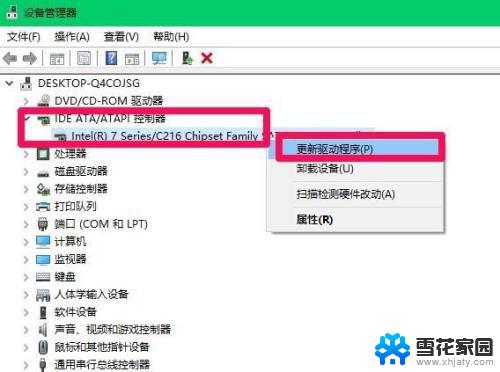 win11不识别另一个硬盘win11 电脑硬盘无法识别怎么办
win11不识别另一个硬盘win11 电脑硬盘无法识别怎么办2024-10-31
-
 win11磁盘管理识别不到硬盘 硬盘无法被识别怎么办
win11磁盘管理识别不到硬盘 硬盘无法被识别怎么办2024-10-25
-
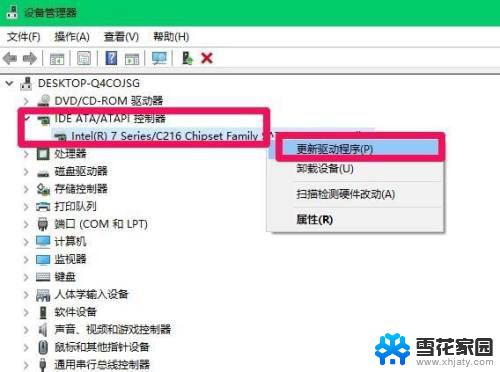 win11硬盘柜不能全部识别 硬盘识别不到怎么办
win11硬盘柜不能全部识别 硬盘识别不到怎么办2024-10-13
-
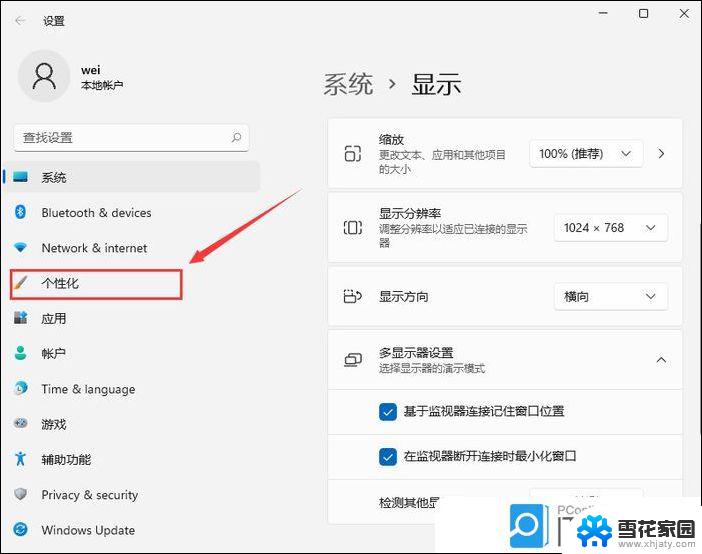 win11开机识别不到硬盘 硬盘识别不了怎么办
win11开机识别不到硬盘 硬盘识别不了怎么办2024-10-25
- 硬盘无法在win11识别 硬盘连接不上怎么办
- win11无法识别硬盘 Win11移动硬盘拒绝访问怎么解决
- win11显示不出移动硬盘 Win11不识别移动硬盘解决方法
- win11插入u盘无法识别 U盘插入电脑不识别怎么解决
- win11系统指纹识别问题 windows11指纹识别无法使用怎么办
- win11无法识别usb的设备 Win11无法识别usb设备的解决方法
- win11edge消息推送电脑怎么打开 弘电脑如何设置动态提醒和回复通知
- win11锁屏后如何让屏幕一直亮着 Win11怎么设置屏幕常亮时间
- 关闭电脑病毒和威胁防护win11 如何有效关闭win11病毒
- win110怎么设置显示字体 win10字体设置在哪里
- win11打开电脑的安全策列 Win11本地安全策略工具快速打开方法
- win11任务栏图标怎么设置并排显示窗口 Win11如何设置并排显示窗口
win11系统教程推荐
- 1 win110怎么设置显示字体 win10字体设置在哪里
- 2 win11任务栏图标怎么设置并排显示窗口 Win11如何设置并排显示窗口
- 3 如何改变win11地区设置 win11地区设置教程
- 4 win11笔记本电脑调节分辨率 电脑屏幕分辨率调整
- 5 笔记本win11完全关机 Win11系统电脑怎么关机
- 6 win11安全 实时保护 关闭 win11实时保护关闭方法
- 7 win11 屏幕使用时间 win11屏幕显示时间设置教程
- 8 win10如何删除win11更新文件 如何删除win11更新文件
- 9 win11禁用触摸板啊 外星人笔记本触摸板关闭操作步骤
- 10 win11查询系统操作日志看删除 Win11错误日志查看方法